導航窗格第一次在word 2010中被提出,只要掌握了它的操作方法,就可以大大加快我們的工作效率。今天跟大家分享的是Word2010導航如何以黃色背景顯示。
Word2010中打開導航窗格
①在當前打開的Word2010窗口中,按快捷鍵,Ctrl+F ,將打開“導航”窗格如下圖所示:輸入我們需要查找的內容“SmartArt”,將查找出關鍵內容,并且以黃色高亮背景突出找到的內容所在位置,搜索的結果為34個匹配項;
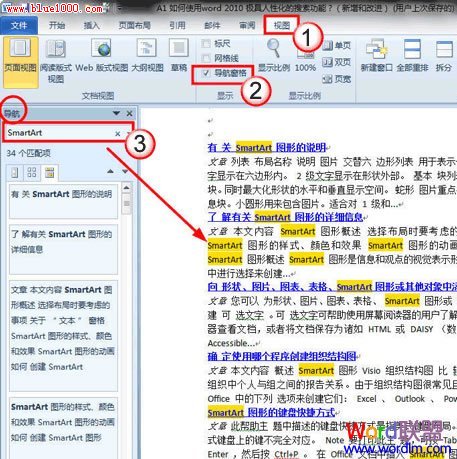
②當前Word窗口中,單擊-視圖選項卡,勾選“導航窗格”也可以打開導航窗格欄,即可在Word2010當前的編輯窗口左側,打開“導航窗口”;
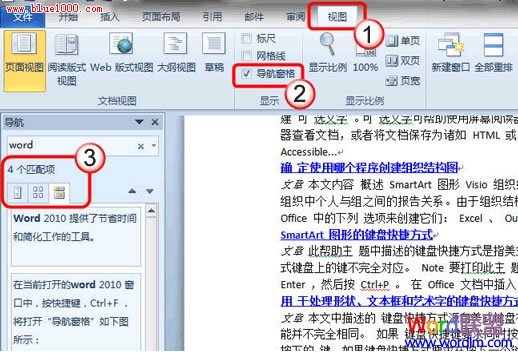
③在開始選項卡中,單擊左側的“編輯”,再單擊“查找”;
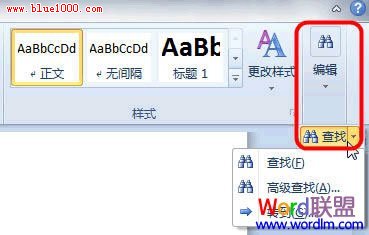
Word2010新增的文檔導航功能方式分為四種:標題導航、頁面導航、關鍵字(詞)導航和特定對象導航,讓您輕松查找、定位到想查閱的段落或特定的對象。
一、文檔標題導航
文檔標題導航是最簡單的導航方式,使用方法也最簡單,但有個先決條件,文檔中必須事先設置有標題,如果沒有設置標題,就無法使用文檔標題導航功能,如果文檔中事先已經設置了多級標題,那么導航效果會更好、更精確。打開“導航”窗格后,單擊“瀏覽你的文檔中標題按鈕”(紅色箭頭位置),點擊你設置的某個標題,即可定位到當前的內容。
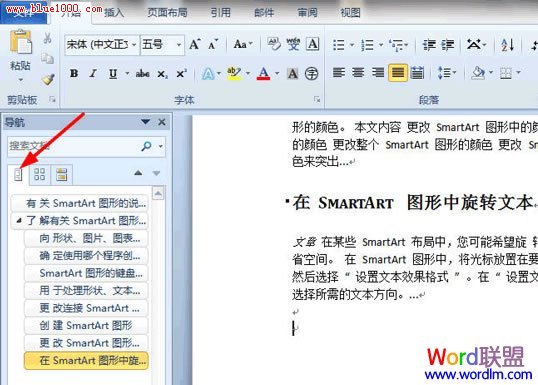
二、頁面導航
當Word中內容很多時,Word會自動分頁,“文檔頁面導航”其實是根據Word文檔中的默認分頁進行導航的,單擊“頁面導航“按鈕(紅色箭頭位置),文檔導航的方式切換到“頁面導航”,Word2010會在“導航”窗格中以縮略圖的形式列出文檔分頁。
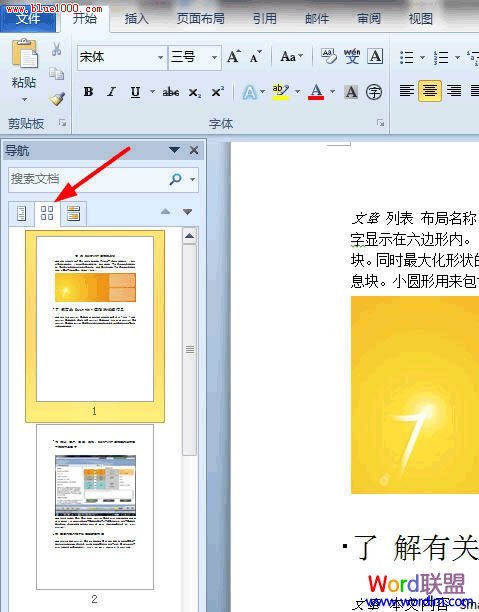
三、關鍵字(詞)導航
Word2010默認的導航方式,單擊“瀏覽您當前的搜索結果”(紅色箭頭位置),然后輸入關鍵字或者詞,Word2010將立即搜索出找到的內容,并且以黃色背景高亮狀態顯示;
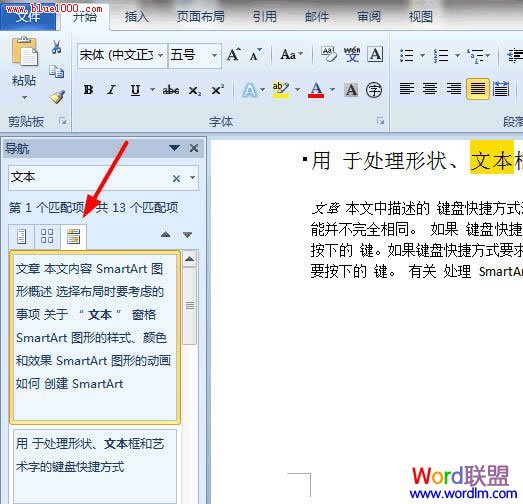
也許您可能感覺到,以上的導航方式也無法滿足我工作中的需求,我經常需要查找圖片,公式,批注等。Word2010有此功能嗎?當然答案是肯定的。
四、特定對象導航
如果文檔中包含圖形文件(不限制圖片格式)、表格、公式、腳注/尾注、批注,這些特定對象時,單擊搜索框右側的“▼”(紅色箭頭位置),可根據自己的實際需要,選擇圖形,那Word2010將自動從第1頁開始搜索圖形文件,點擊旁邊的小三角符號,將切換到其他圖形文件上。
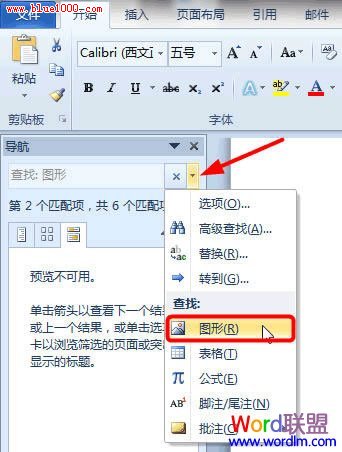
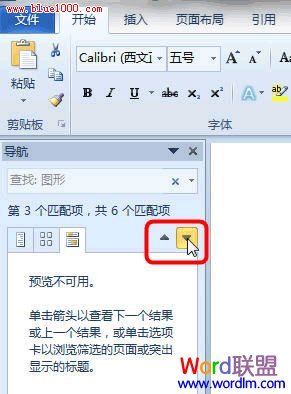
Word2010提供了強大的人性化“導航”功能,一般在工作中我們都是將四種導航功能結合使用,如果您經常編輯或者閱讀一些超長的文檔,被大量的文字、圖片搞得焦頭難額,那請立即試試Word2010為你帶來的精確“導航”功能。
新聞熱點
疑難解答